Win10系统CMD命令行窗口显示乱码怎么办
电脑乱码问题的解决方案
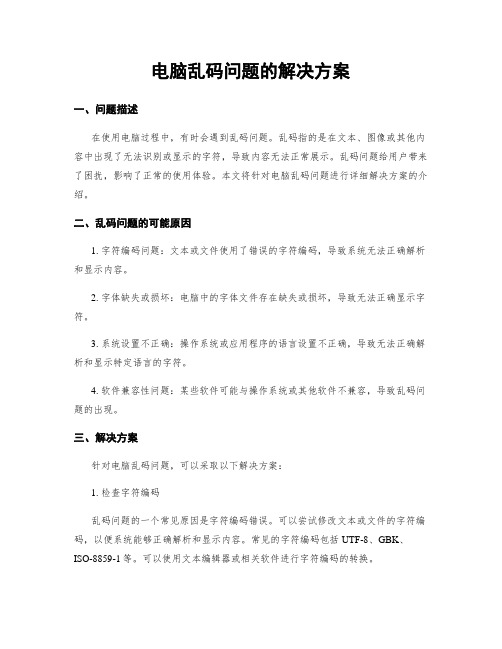
电脑乱码问题的解决方案一、问题描述在使用电脑过程中,有时会遇到乱码问题。
乱码指的是在文本、图像或其他内容中出现了无法识别或显示的字符,导致内容无法正常展示。
乱码问题给用户带来了困扰,影响了正常的使用体验。
本文将针对电脑乱码问题进行详细解决方案的介绍。
二、乱码问题的可能原因1. 字符编码问题:文本或文件使用了错误的字符编码,导致系统无法正确解析和显示内容。
2. 字体缺失或损坏:电脑中的字体文件存在缺失或损坏,导致无法正确显示字符。
3. 系统设置不正确:操作系统或应用程序的语言设置不正确,导致无法正确解析和显示特定语言的字符。
4. 软件兼容性问题:某些软件可能与操作系统或其他软件不兼容,导致乱码问题的出现。
三、解决方案针对电脑乱码问题,可以采取以下解决方案:1. 检查字符编码乱码问题的一个常见原因是字符编码错误。
可以尝试修改文本或文件的字符编码,以便系统能够正确解析和显示内容。
常见的字符编码包括UTF-8、GBK、ISO-8859-1等。
可以使用文本编辑器或相关软件进行字符编码的转换。
2. 安装正确的字体如果乱码问题出现在特定的字体上,可能是由于字体文件缺失或损坏导致的。
可以尝试安装或替换正确的字体文件。
可以从官方网站或其他可信来源下载并安装所需的字体文件。
3. 检查系统语言设置操作系统或应用程序的语言设置不正确可能导致乱码问题。
可以进入系统设置或应用程序设置,检查语言设置是否正确。
确保选择了正确的语言和区域设置,以便系统能够正确解析和显示特定语言的字符。
4. 更新软件版本某些乱码问题可能是由于软件与操作系统或其他软件不兼容所致。
可以尝试更新软件版本,以获得更好的兼容性和稳定性。
可以从官方网站或软件开发商提供的渠道下载并安装最新版本的软件。
5. 使用专业工具修复乱码问题如果以上方法无法解决乱码问题,可以尝试使用专业的乱码修复工具。
这些工具可以自动检测和修复乱码问题,提供更全面和精确的解决方案。
可以在互联网上搜索并选择受信任的乱码修复工具进行尝试。
cmd命令行窗口显示中文乱码
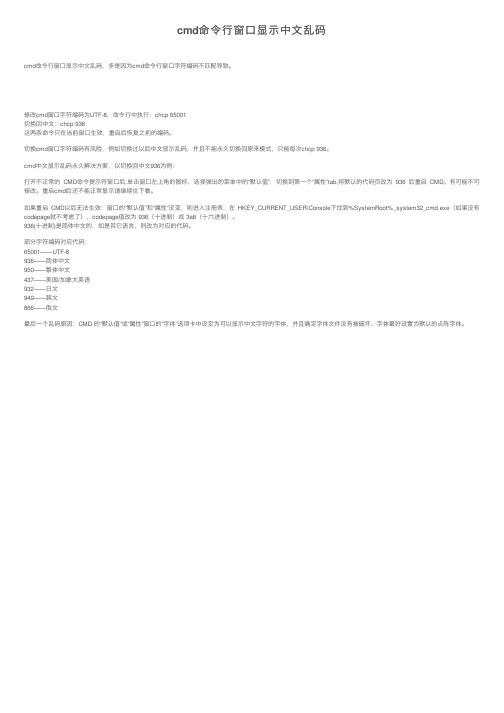
cmd命令⾏窗⼝显⽰中⽂乱码
cmd命令⾏窗⼝显⽰中⽂乱码,多是因为cmd命令⾏窗⼝字符编码不匹配导致。
修改cmd窗⼝字符编码为UTF-8,命令⾏中执⾏:chcp 65001
切换回中⽂:chcp 936
这两条命令只在当前窗⼝⽣效,重启后恢复之前的编码。
切换cmd窗⼝字符编码有风险,例如切换过以后中⽂显⽰乱码,并且不能永久切换回原来模式,只能每次chcp 936。
cmd中⽂显⽰乱码永久解决⽅案,以切换回中⽂936为例:
打开不正常的CMD命令提⽰符窗⼝后,单击窗⼝左上⾓的图标,选择弹出的菜单中的“默认值”,切换到第⼀个“属性”tab,将默认的代码页改为936 后重启CMD。
有可能不可修改。
重启cmd后还不能正常显⽰请继续往下看。
如果重启CMD以后⽆法⽣效:窗⼝的“默认值”和“属性”没变,则进⼊注册表,在HKEY_CURRENT_USER\Console下找到%SystemRoot%_system32_cmd.exe(如果没有codepage就不考虑了),codepage值改为 936(⼗进制)或 3a8(⼗六进制)。
936(⼗进制)是简体中⽂的,如是其它语⾔,则改为对应的代码。
部分字符编码对应代码:
65001——UTF-8
936——简体中⽂
950——繁体中⽂
437——美国/加拿⼤英语
932——⽇⽂
949——韩⽂
866——俄⽂
最后⼀个乱码原因:CMD 的“默认值”或“属性”窗⼝的“字体”选项卡中设定为可以显⽰中⽂字符的字体,并且确定字体⽂件没有被破坏,字体最好设置为默认的点阵字体。
最近有位朋友在使用电脑的时候,出...
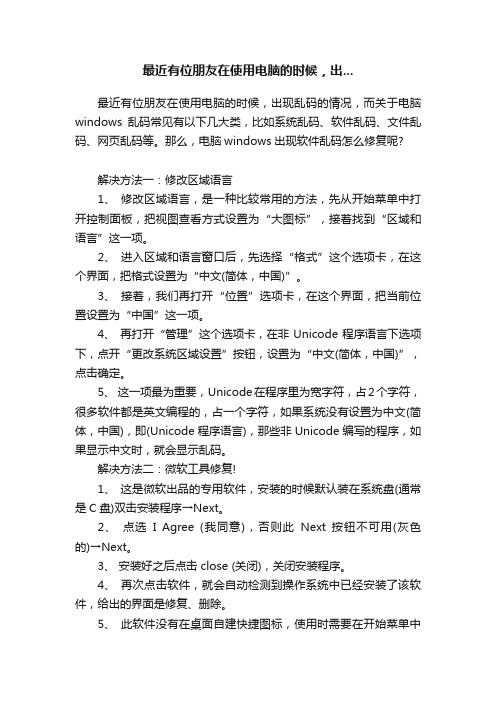
最近有位朋友在使用电脑的时候,出...最近有位朋友在使用电脑的时候,出现乱码的情况,而关于电脑windows乱码常见有以下几大类,比如系统乱码、软件乱码、文件乱码、网页乱码等。
那么,电脑windows出现软件乱码怎么修复呢?解决方法一:修改区域语言1、修改区域语言,是一种比较常用的方法,先从开始菜单中打开控制面板,把视图查看方式设置为“大图标”,接着找到“区域和语言”这一项。
2、进入区域和语言窗口后,先选择“格式”这个选项卡,在这个界面,把格式设置为“中文(简体,中国)”。
3、接着,我们再打开“位置”选项卡,在这个界面,把当前位置设置为“中国”这一项。
4、再打开“管理”这个选项卡,在非Unicode程序语言下选项下,点开“更改系统区域设置”按钮,设置为“中文(简体,中国)”,点击确定。
5、这一项最为重要,Unicode在程序里为宽字符,占2个字符,很多软件都是英文编程的,占一个字符,如果系统没有设置为中文(简体,中国),即(Unicode程序语言),那些非Unicode编写的程序,如果显示中文时,就会显示乱码。
解决方法二:微软工具修复!1、这是微软出品的专用软件,安装的时候默认装在系统盘(通常是C盘)双击安装程序→Next。
2、点选I Agree (我同意),否则此Next 按钮不可用(灰色的)→Next。
3、安装好之后点击 close (关闭),关闭安装程序。
4、再次点击软件,就会自动检测到操作系统中已经安装了该软件,给出的界面是修复、删除。
5、此软件没有在桌面自建快捷图标,使用时需要在开始菜单中点开(这里也没有卸载菜单)。
6、打开之后是 Microsoft Applocale 向导→下一步。
7、点选启动应用程序→点击浏览→找到乱码的软件→下一步。
8、这里是关键,选对应用程序的语言(选错了就是乱码)→中文简体→下一步。
9、再点击完成按钮,关闭修复程序。
10、然后,去查看程序菜单,就没有乱码了。
电脑乱码问题的解决方案
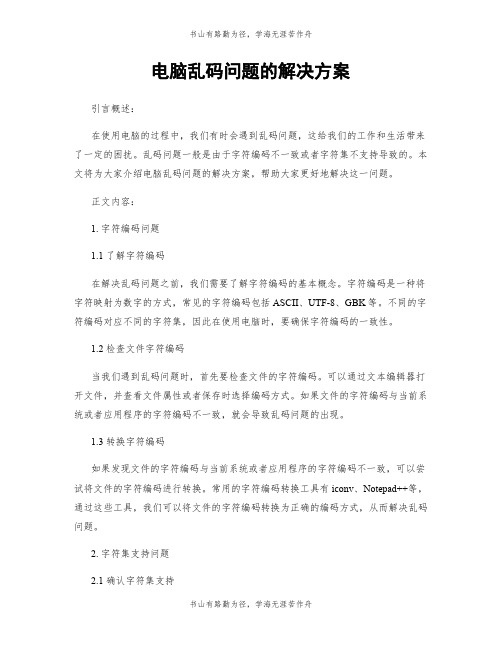
电脑乱码问题的解决方案引言概述:在使用电脑的过程中,我们有时会遇到乱码问题,这给我们的工作和生活带来了一定的困扰。
乱码问题一般是由于字符编码不一致或者字符集不支持导致的。
本文将为大家介绍电脑乱码问题的解决方案,帮助大家更好地解决这一问题。
正文内容:1. 字符编码问题1.1 了解字符编码在解决乱码问题之前,我们需要了解字符编码的基本概念。
字符编码是一种将字符映射为数字的方式,常见的字符编码包括ASCII、UTF-8、GBK等。
不同的字符编码对应不同的字符集,因此在使用电脑时,要确保字符编码的一致性。
1.2 检查文件字符编码当我们遇到乱码问题时,首先要检查文件的字符编码。
可以通过文本编辑器打开文件,并查看文件属性或者保存时选择编码方式。
如果文件的字符编码与当前系统或者应用程序的字符编码不一致,就会导致乱码问题的出现。
1.3 转换字符编码如果发现文件的字符编码与当前系统或者应用程序的字符编码不一致,可以尝试将文件的字符编码进行转换。
常用的字符编码转换工具有iconv、Notepad++等,通过这些工具,我们可以将文件的字符编码转换为正确的编码方式,从而解决乱码问题。
2. 字符集支持问题2.1 确认字符集支持在解决乱码问题时,我们还需要确认系统或者应用程序是否支持所使用的字符集。
有些字符集可能不被默认支持,需要手动安装或者更新相应的字符集。
2.2 安装字符集如果发现系统或者应用程序不支持所使用的字符集,我们可以尝试安装相应的字符集。
可以通过操作系统的更新功能或者手动下载字符集文件进行安装。
安装完成后,重新打开文件或者应用程序,乱码问题可能会得到解决。
2.3 更新应用程序有时乱码问题可能是由于应用程序版本过旧导致的。
在解决乱码问题时,我们可以尝试更新应用程序到最新版本,以确保其支持更多的字符集,从而减少乱码问题的发生。
总结:通过本文的介绍,我们了解到解决电脑乱码问题的几个关键方面。
首先,我们需要了解字符编码的基本概念,确保字符编码的一致性;其次,我们需要检查文件的字符编码,并进行必要的转换;最后,我们还需要确认系统或者应用程序是否支持所使用的字符集,并进行必要的安装或者更新。
电脑乱码问题的解决方案

电脑乱码问题的解决方案一、问题描述在使用电脑过程中,我们有时会遇到乱码的情况,即显示的文字或者图形浮现了不正常的字符或者符号,影响了正常的使用。
本文将针对电脑乱码问题进行详细解决方案的介绍。
二、可能原因1. 字符编码问题:电脑中的字符编码与所使用的软件或者文件的编码不一致,导致乱码的浮现。
2. 字体缺失或者损坏:电脑中所使用的字体文件缺失或者损坏,无法正确显示字符。
3. 系统设置问题:电脑的语言设置、区域设置等参数不正确,导致乱码问题。
4. 软件兼容性问题:某些软件与操作系统或者其他软件不兼容,导致显示异常。
三、解决方案根据乱码问题的可能原因,我们可以采取以下解决方案:1. 检查字符编码首先,我们需要确认所使用的软件或者文件的字符编码方式。
常见的字符编码有UTF-8、GBK、GB2312等。
可以通过以下步骤进行检查和更改:步骤一:打开软件或者文件,找到字符编码设置项。
步骤二:将字符编码设置为与所使用的软件或者文件一致的编码方式。
步骤三:重新打开软件或者文件,查看是否解决了乱码问题。
2. 检查字体文件如果乱码问题仅浮现在某些特定字体下,可能是字体文件缺失或者损坏所致。
可以通过以下步骤检查和修复字体文件:步骤一:打开字体管理工具,例如Windows系统中的“字体”选项。
步骤二:检查所使用的字体是否存在于字体列表中。
步骤三:如果字体缺失或者损坏,可以尝试从可靠来源重新安装字体文件。
步骤四:重新启动电脑,查看是否解决了乱码问题。
3. 检查系统设置电脑的语言设置、区域设置等参数也可能导致乱码问题。
可以按照以下步骤进行检查和更改:步骤一:打开控制面板,找到“区域和语言”选项。
步骤二:检查“格式”、“位置”、“管理”等设置是否正确。
步骤三:如果设置不正确,可以根据实际需求进行更改。
步骤四:重新启动电脑,查看是否解决了乱码问题。
4. 更新软件或者操作系统如果乱码问题浮现在特定软件中,可能是软件与操作系统或者其他软件不兼容所致。
电脑乱码问题的解决方案
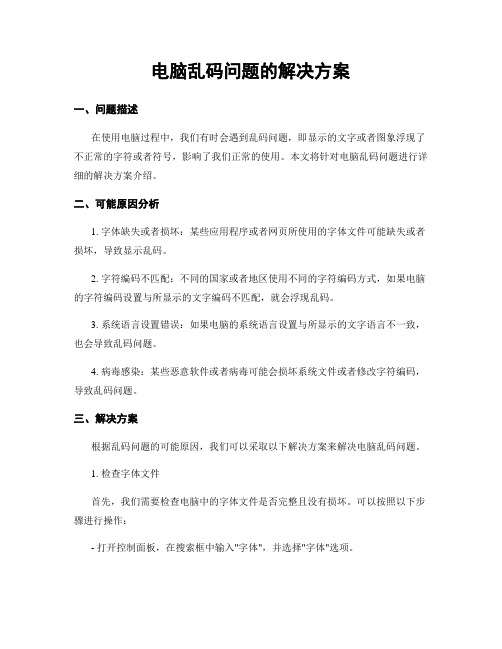
电脑乱码问题的解决方案一、问题描述在使用电脑过程中,我们有时会遇到乱码问题,即显示的文字或者图象浮现了不正常的字符或者符号,影响了我们正常的使用。
本文将针对电脑乱码问题进行详细的解决方案介绍。
二、可能原因分析1. 字体缺失或者损坏:某些应用程序或者网页所使用的字体文件可能缺失或者损坏,导致显示乱码。
2. 字符编码不匹配:不同的国家或者地区使用不同的字符编码方式,如果电脑的字符编码设置与所显示的文字编码不匹配,就会浮现乱码。
3. 系统语言设置错误:如果电脑的系统语言设置与所显示的文字语言不一致,也会导致乱码问题。
4. 病毒感染:某些恶意软件或者病毒可能会损坏系统文件或者修改字符编码,导致乱码问题。
三、解决方案根据乱码问题的可能原因,我们可以采取以下解决方案来解决电脑乱码问题。
1. 检查字体文件首先,我们需要检查电脑中的字体文件是否完整且没有损坏。
可以按照以下步骤进行操作:- 打开控制面板,在搜索框中输入"字体",并选择"字体"选项。
- 检查字体列表是否显示正常,如果有缺失或者损坏的字体文件,可以尝试重新安装或者修复字体文件。
2. 调整字符编码设置如果乱码问题浮现在特定的应用程序或者网页上,可能是字符编码设置不匹配导致的。
可以按照以下步骤进行操作:- 对于网页乱码问题,可以尝试在浏览器中调整字符编码设置。
普通来说,可以在浏览器的菜单栏中找到"查看"或者"工具"选项,然后选择"编码"或者"字符编码",尝试不同的编码方式,直到显示正常。
- 对于应用程序乱码问题,可以尝试在应用程序的设置中查找字符编码选项,并将其调整为与所显示文字编码一致的设置。
3. 检查系统语言设置如果乱码问题浮现在整个系统中,可能是系统语言设置错误导致的。
可以按照以下步骤进行操作:- 打开控制面板,在搜索框中输入"区域和语言",并选择相应的选项。
cmd无法输入中文和乱码怎么办
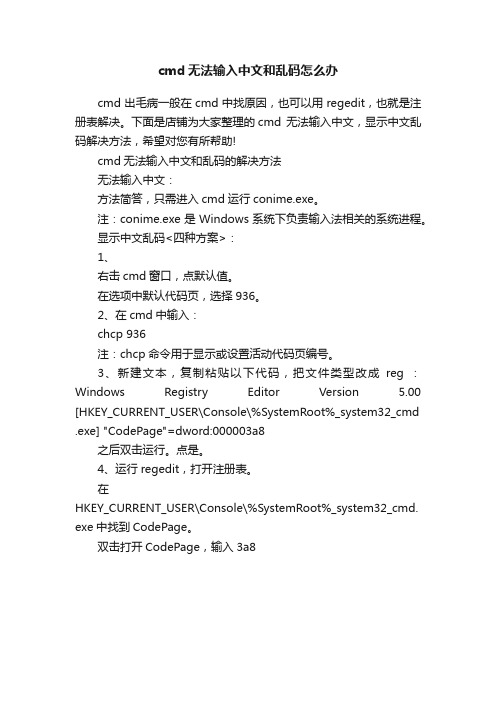
cmd无法输入中文和乱码怎么办
cmd出毛病一般在cmd中找原因,也可以用regedit,也就是注册表解决。
下面是店铺为大家整理的cmd 无法输入中文,显示中文乱码解决方法,希望对您有所帮助!
cmd无法输入中文和乱码的解决方法
无法输入中文:
方法简答,只需进入cmd运行conime.exe。
注:conime.exe是Windows系统下负责输入法相关的系统进程。
显示中文乱码<四种方案>:
1、
右击cmd窗口,点默认值。
在选项中默认代码页,选择936。
2、在cmd中输入:
chcp 936
注:chcp命令用于显示或设置活动代码页编号。
3、新建文本,复制粘贴以下代码,把文件类型改成reg :Windows Registry Editor Version 5.00 [HKEY_CURRENT_USER\Console\%SystemRoot%_system32_cmd .exe] "CodePage"=dword:000003a8
之后双击运行。
点是。
4、运行regedit,打开注册表。
在
HKEY_CURRENT_USER\Console\%SystemRoot%_system32_cmd. exe中找到CodePage。
双击打开CodePage,输入3a8。
cmd乱码解决方案

cmd乱码解决方案
目录
1. 概述
1.1 问题背景
1.1.1 CMD乱码问题的普遍存在
1.1.2 影响及解决的重要性
1.2 解决方案
1.2.1 检查系统语言设置
1.2.2 使用专门的解决软件
概述
在使用CMD命令行时,有时会出现乱码问题,给用户带来困扰。
CMD乱码问题在实际应用中非常普遍,需要及时解决以提高工作效率和数据准确性。
问题背景
CMD乱码问题的存在很大程度上影响了用户的操作体验,可能导致数据不完整或错误。
在处理重要数据和信息时,这种问题尤为突出,所以解决CMD乱码问题至关重要。
CMD乱码问题的存在可能导致命令行执行出现异常,甚至影响系统运行稳定性。
因此,及时解决CMD乱码问题有助于提高计算机系统的整体性能。
解决方案
要解决CMD乱码问题,首先可以检查系统的语言设置是否正确,确保与CMD命令行的编码一致。
其次,可以考虑使用专门的解决软件来帮助处理CMD乱码问题,提高操作效率和准确性。
通过以上方法,可以有效解决CMD乱码问题,提高工作效率和数据准确性。
电脑乱码问题的解决方案

电脑乱码问题的解决方案一、问题描述在使用电脑过程中,有时会出现乱码的情况,即显示的文字无法正常显示,而是显示为一些乱码字符。
这种情况会给用户带来困扰,影响正常的使用体验。
本文将提供一些解决乱码问题的方案,帮助用户解决电脑乱码问题。
二、乱码问题的可能原因1. 字符编码不匹配:当文件的编码方式与系统或应用程序的编码方式不匹配时,就会导致乱码问题。
2. 字体缺失或损坏:某些字符所需的字体文件可能缺失或损坏,导致无法正确显示字符。
3. 软件或系统错误:软件或系统本身存在错误或bug,导致乱码问题。
4. 文件格式错误:某些文件的格式可能有问题,导致无法正常解析和显示。
三、解决方案1. 检查字符编码设置:a. 对于文本文件,可以尝试使用不同的编码方式打开文件,如UTF-8、GBK等常见的编码方式,看是否能够正常显示。
b. 对于网页浏览器,可以在浏览器设置中更改字符编码,尝试不同的编码方式,看是否能够解决乱码问题。
2. 安装或修复字体文件:a. 某些乱码问题是由于缺失或损坏的字体文件引起的。
可以尝试重新安装或修复字体文件。
可以从官方网站或其他可信来源下载所需的字体文件,并按照安装步骤进行安装。
b. 如果已经安装了字体文件,但仍然出现乱码问题,可以尝试删除相关字体文件并重新安装。
3. 更新软件和系统:a. 乱码问题有时可能是由于软件或系统错误导致的。
及时更新软件和系统可以修复一些已知的错误和bug,可能解决乱码问题。
b. 对于操作系统,可以检查是否有可用的更新,如果有,及时进行更新。
c. 对于应用程序,可以访问官方网站或应用商店,查看是否有可用的更新版本。
4. 使用专业工具修复文件格式问题:a. 如果乱码问题是由于文件格式错误导致的,可以尝试使用专业的文件修复工具来修复文件格式。
b. 在互联网上可以找到一些免费或付费的文件修复工具,选择可信赖的工具,并按照工具提供的操作步骤进行修复。
5. 其他可能的解决方案:a. 清除缓存:有时乱码问题可能是由于缓存文件的问题引起的。
Win10命令提示符CMD字符乱码的解决方法

Win10命令提⽰符CMD字符乱码的解决⽅法
Win10系统下,我们经常使⽤CMD命令提⽰符来进⾏⼀些命令操作,但是最近有Win10⽤户反馈命令提⽰符窗⼝变成乱码的问题,不和道如何解决,下⾯⼩编和⼤家分享下具体的解决⽅法,有需要的朋友可以了解⼀下!
解决步骤如下:
1.打开控制⾯板,选择“更改⽇期、时间或数字格式”(控制⾯板可以从搜索⾥打开)
2.确保格式选项卡下的格式为“中⽂(简体,中国);
3.确保管理选项卡下的“⾮Unicode程序中所使⽤的当前语⾔”为中⽂
4.单击命令提⽰符窗⼝的图标,选择“默认值”
5. 这时取消“使⽤旧版控制台”的选项,确定!
通过上⾯的⼀步⼀步设置之后,我们再打开命令提⽰符,就可以发现乱码问题已经得以修复了。
电脑乱码问题的解决方案
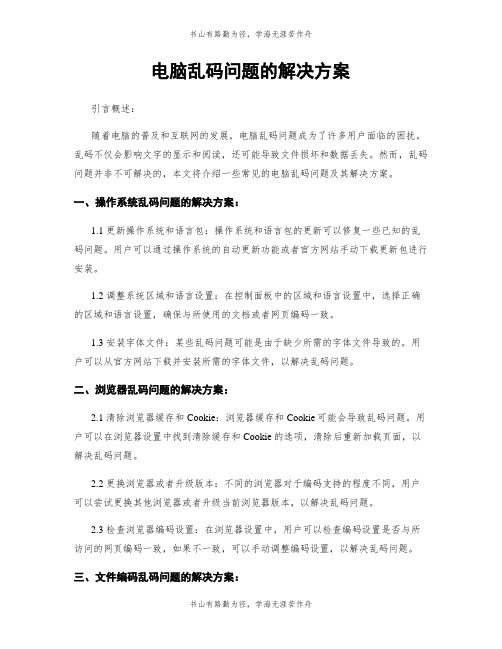
电脑乱码问题的解决方案引言概述:随着电脑的普及和互联网的发展,电脑乱码问题成为了许多用户面临的困扰。
乱码不仅会影响文字的显示和阅读,还可能导致文件损坏和数据丢失。
然而,乱码问题并非不可解决的,本文将介绍一些常见的电脑乱码问题及其解决方案。
一、操作系统乱码问题的解决方案:1.1 更新操作系统和语言包:操作系统和语言包的更新可以修复一些已知的乱码问题。
用户可以通过操作系统的自动更新功能或者官方网站手动下载更新包进行安装。
1.2 调整系统区域和语言设置:在控制面板中的区域和语言设置中,选择正确的区域和语言设置,确保与所使用的文档或者网页编码一致。
1.3 安装字体文件:某些乱码问题可能是由于缺少所需的字体文件导致的。
用户可以从官方网站下载并安装所需的字体文件,以解决乱码问题。
二、浏览器乱码问题的解决方案:2.1 清除浏览器缓存和Cookie:浏览器缓存和Cookie可能会导致乱码问题。
用户可以在浏览器设置中找到清除缓存和Cookie的选项,清除后重新加载页面,以解决乱码问题。
2.2 更换浏览器或者升级版本:不同的浏览器对于编码支持的程度不同,用户可以尝试更换其他浏览器或者升级当前浏览器版本,以解决乱码问题。
2.3 检查浏览器编码设置:在浏览器设置中,用户可以检查编码设置是否与所访问的网页编码一致,如果不一致,可以手动调整编码设置,以解决乱码问题。
三、文件编码乱码问题的解决方案:3.1 使用正确的文件编码格式:在创建或者保存文件时,用户应该选择正确的文件编码格式,如UTF-8、GB2312等,以确保文件能够正确显示和读取。
3.2 手动更改文件编码:对于已存在的乱码文件,用户可以尝试手动更改文件编码格式。
可以使用专业的文本编辑工具,如Notepad++,打开文件并选择正确的编码格式进行保存。
3.3 使用专业的文件转换工具:如果手动更改文件编码不起作用,用户可以尝试使用专业的文件转换工具来转换文件编码格式,以解决乱码问题。
电脑乱码问题的解决方案
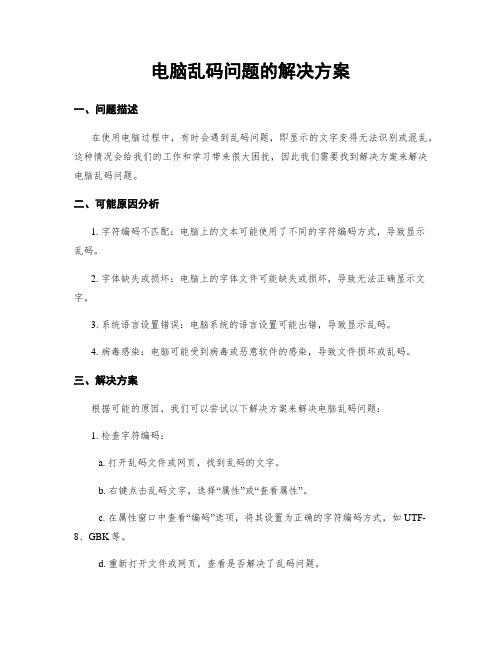
电脑乱码问题的解决方案一、问题描述在使用电脑过程中,有时会遇到乱码问题,即显示的文字变得无法识别或混乱。
这种情况会给我们的工作和学习带来很大困扰,因此我们需要找到解决方案来解决电脑乱码问题。
二、可能原因分析1. 字符编码不匹配:电脑上的文本可能使用了不同的字符编码方式,导致显示乱码。
2. 字体缺失或损坏:电脑上的字体文件可能缺失或损坏,导致无法正确显示文字。
3. 系统语言设置错误:电脑系统的语言设置可能出错,导致显示乱码。
4. 病毒感染:电脑可能受到病毒或恶意软件的感染,导致文件损坏或乱码。
三、解决方案根据可能的原因,我们可以尝试以下解决方案来解决电脑乱码问题:1. 检查字符编码:a. 打开乱码文件或网页,找到乱码的文字。
b. 右键点击乱码文字,选择“属性”或“查看属性”。
c. 在属性窗口中查看“编码”选项,将其设置为正确的字符编码方式,如UTF-8、GBK等。
d. 重新打开文件或网页,查看是否解决了乱码问题。
2. 检查字体文件:a. 打开“控制面板”并进入“字体”选项。
b. 检查是否缺失了需要的字体文件,如果有,可以尝试从其他电脑或官方网站下载并安装缺失的字体文件。
c. 如果字体文件损坏,可以尝试删除并重新安装相应的字体文件。
d. 重新打开文件或网页,查看是否解决了乱码问题。
3. 检查系统语言设置:a. 打开“控制面板”并进入“区域和语言”选项。
b. 确保选择了正确的语言和地区设置,如中文(简体中国)。
c. 如果语言设置错误,可以进行更改并重新启动电脑。
d. 重新打开文件或网页,查看是否解决了乱码问题。
4. 扫描病毒:a. 运行杀毒软件进行全盘扫描,确保电脑没有受到病毒或恶意软件的感染。
b. 如果发现病毒或恶意软件,按照杀毒软件的提示进行处理。
c. 重新打开文件或网页,查看是否解决了乱码问题。
四、预防措施为了避免电脑乱码问题的再次发生,我们可以采取以下预防措施:1. 定期更新系统和软件:及时安装系统和软件的更新补丁,以修复可能存在的漏洞和问题。
电脑乱码问题的解决方案

电脑乱码问题的解决方案引言概述:在使用电脑过程中,我们有时会遇到乱码问题,这给我们的工作和生活带来了很多不便。
乱码问题的出现可能是由于编码不一致、字符集不匹配或者软件设置问题等原因所导致。
本文将为大家介绍一些常见的电脑乱码问题的解决方案,帮助大家更好地解决这一问题。
一、检查系统和软件编码设置1.1 系统编码设置首先,我们需要检查操作系统的编码设置。
在Windows系统中,我们可以通过以下步骤进行设置:控制面板 -> 区域和语言选项 -> 高级选项 -> 更改系统区域设置。
在弹出的窗口中,我们可以选择合适的语言和地区,确保其与我们所使用的软件和文档编码一致。
1.2 软件编码设置除了系统编码设置,我们还需要检查所使用的软件的编码设置。
不同的软件可能有不同的设置位置,但通常可以在软件的“选项”或“设置”菜单中找到相关选项。
我们应该确保软件的编码设置与系统的编码设置一致,以避免乱码问题的发生。
1.3 文档编码设置在处理文档时,我们还需要注意文档的编码设置。
在常见的文档编辑软件中,我们可以在“保存”或“导出”选项中找到相关设置。
确保文档的编码设置与系统和软件的编码设置一致,可以有效避免乱码问题的出现。
二、选择合适的字符集2.1 Unicode字符集Unicode字符集是一种全球通用的字符编码标准,它包含了世界上几乎所有的字符。
在处理多语言文本时,我们应该优先选择Unicode字符集,以保证文字的正确显示。
2.2 UTF-8编码UTF-8是一种可变长度的Unicode编码,它可以表示任意字符,并且向后兼容ASCII编码。
在保存文本文件时,我们可以选择UTF-8编码,以确保文本的正确显示。
2.3 GBK编码对于中文文本,我们可以选择使用GBK编码。
GBK是一种中文字符集编码,它包含了常用的中文字符。
在处理中文文本时,我们可以选择GBK编码,以避免中文乱码问题的发生。
三、更新和安装字体3.1 更新系统字体有时,电脑乱码问题可能是由于缺少或损坏的字体文件所导致的。
系统乱码解决方法

系统乱码解决方法
要解决系统乱码问题,可以尝试以下方法:
1. 更改系统语言设置:打开控制面板或设置,进入语言设置,将语言设置为正确的语言,选择"应用"并重新启动电脑。
2. 更改系统区域设置:打开控制面板或设置,进入区域设置,将区域设置为正确的地区,选择"应用"并重新启动电脑。
3. 安装语言包:如果系统没有完整支持所需语言,可以下载并安装对应的语言包,以确保系统能正确显示该语言的文本。
4. 更新操作系统和应用程序:确保操作系统和所有应用程序都是最新版本,以修复由于软件错误引起的乱码问题。
5. 修改文本编码:在文件打开前,选择正确的文本编码方式,如utf-8或gb2312等,以确保能正确显示文件中的文本内容。
6. 使用专业的字符集转换工具:对于已经乱码的文本文件,可以使用专业的字符集转换工具,将乱码的字符重新转换成正确的字符集。
7. 联系技术支持:如果尝试以上方法后仍无法解决乱码问题,可以联系操作系
统或应用程序的技术支持部门,寻求更高级的解决方案。
电脑乱码问题的解决方案

电脑乱码问题的解决方案引言概述:随着电脑的普及和使用,电脑乱码问题也逐渐成为用户们常见的困扰。
乱码问题会影响用户的正常使用体验,甚至导致数据丢失或损坏。
因此,了解电脑乱码问题的原因和解决方案至关重要。
一、检查字符编码设置1.1 确认文件编码格式在使用电脑时,我们经常会遇到乱码问题,其中一个常见原因是文件的编码格式不正确。
因此,首先要检查文件的编码格式是否正确,确保文件编码与系统支持的编码格式一致。
1.2 调整系统语言设置有时候电脑乱码问题可能是由于系统语言设置不正确导致的。
用户可以尝试调整系统语言设置,选择适合自己的语言,以解决乱码问题。
1.3 使用专业软件转换编码对于一些特殊编码格式的文件,普通软件可能无法正确显示内容,用户可以尝试使用专业的编码转换软件,将文件转换成常见的编码格式,以解决乱码问题。
二、更新系统和软件2.1 更新操作系统有时候电脑乱码问题可能是由于系统或软件版本过低导致的。
用户可以尝试更新操作系统,安装最新的补丁和更新,以解决乱码问题。
2.2 更新软件版本除了操作系统,一些软件版本过低也可能导致乱码问题。
用户可以尝试更新软件版本,确保软件与系统兼容,以解决乱码问题。
2.3 清理系统垃圾文件系统垃圾文件过多也可能导致电脑乱码问题。
用户可以定期清理系统垃圾文件,释放系统资源,以提高系统性能和解决乱码问题。
三、检查硬件设备3.1 检查硬盘状态硬盘故障或损坏可能导致文件读取错误,从而出现乱码问题。
用户可以使用硬盘检测工具检查硬盘状态,及时发现并解决硬盘问题。
3.2 检查内存条内存条故障也可能导致电脑乱码问题。
用户可以使用内存检测工具检查内存条状态,及时更换损坏的内存条,以解决乱码问题。
3.3 清洁键盘和鼠标有时候电脑乱码问题可能是由于键盘或鼠标出现故障导致的。
用户可以定期清洁键盘和鼠标,确保设备正常运作,以解决乱码问题。
四、安装字体文件4.1 安装缺失字体有时候电脑乱码问题是由于缺失字体文件导致的。
电脑乱码问题的解决方案

电脑乱码问题的解决方案一、问题描述电脑乱码问题是指在使用电脑时,出现字符显示错误、乱码或无法正常显示的情况。
这种问题严重影响了用户的正常使用体验,因此需要寻找解决方案来解决电脑乱码问题。
二、可能原因1. 字符编码问题:电脑系统或应用程序使用了错误的字符编码方式,导致字符无法正确解析和显示。
2. 字体缺失或损坏:电脑缺少或损坏了所需的字体文件,导致字符无法正确显示。
3. 系统设置错误:电脑的语言设置、区域设置或时区设置等出现问题,导致字符显示异常。
4. 文件格式不兼容:打开的文件使用了与当前系统不兼容的文件格式,导致字符乱码。
三、解决方案根据可能的原因,我们可以采取以下解决方案来解决电脑乱码问题:1. 检查字符编码设置:a. 对于操作系统(如Windows),可以通过以下步骤检查和更改字符编码设置:- 打开“控制面板”或“设置”。
- 找到“区域和语言”或“语言和区域”选项。
- 点击“高级”或“更改系统区域设置”。
- 选择正确的系统区域设置,例如选择中文(中国)。
- 重新启动电脑,查看问题是否解决。
b. 对于应用程序,可以在应用程序的设置或选项中找到字符编码设置,并将其更改为正确的编码方式。
例如,在浏览器中,可以在浏览器设置中找到字符编码选项,并将其设置为UTF-8等常用编码。
2. 检查字体文件:a. 对于操作系统,可以通过以下步骤检查和修复字体文件:- 打开“控制面板”或“设置”。
- 找到“字体”选项。
- 检查是否缺少所需的字体文件,如果缺少,可以尝试从可靠来源下载并安装缺失的字体文件。
- 如果字体文件已损坏,可以尝试删除该字体文件,并重新安装它。
- 重新启动电脑,查看问题是否解决。
b. 对于应用程序,可以在应用程序的设置或选项中找到字体设置,并选择正确的字体。
3. 检查系统设置:a. 对于操作系统,可以通过以下步骤检查和更改系统设置:- 打开“控制面板”或“设置”。
- 找到“区域和语言”或“语言和区域”选项。
电脑乱码问题的解决方案
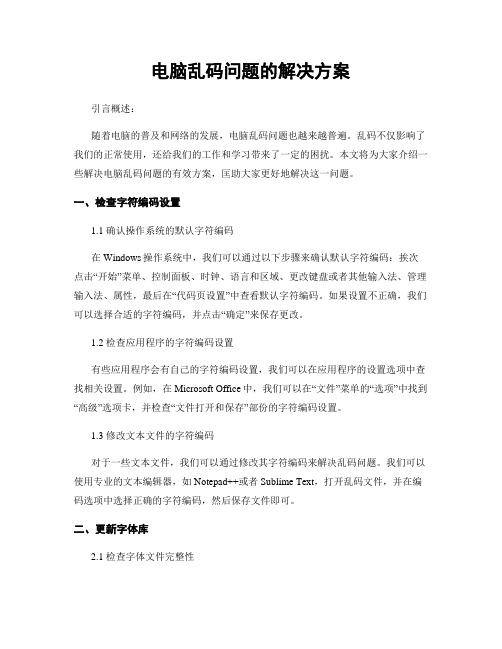
电脑乱码问题的解决方案引言概述:随着电脑的普及和网络的发展,电脑乱码问题也越来越普遍。
乱码不仅影响了我们的正常使用,还给我们的工作和学习带来了一定的困扰。
本文将为大家介绍一些解决电脑乱码问题的有效方案,匡助大家更好地解决这一问题。
一、检查字符编码设置1.1 确认操作系统的默认字符编码在Windows操作系统中,我们可以通过以下步骤来确认默认字符编码:挨次点击“开始”菜单、控制面板、时钟、语言和区域、更改键盘或者其他输入法、管理输入法、属性,最后在“代码页设置”中查看默认字符编码。
如果设置不正确,我们可以选择合适的字符编码,并点击“确定”来保存更改。
1.2 检查应用程序的字符编码设置有些应用程序会有自己的字符编码设置,我们可以在应用程序的设置选项中查找相关设置。
例如,在Microsoft Office中,我们可以在“文件”菜单的“选项”中找到“高级”选项卡,并检查“文件打开和保存”部份的字符编码设置。
1.3 修改文本文件的字符编码对于一些文本文件,我们可以通过修改其字符编码来解决乱码问题。
我们可以使用专业的文本编辑器,如Notepad++或者Sublime Text,打开乱码文件,并在编码选项中选择正确的字符编码,然后保存文件即可。
二、更新字体库2.1 检查字体文件完整性有时,电脑乱码问题可能是由于字体文件损坏或者缺失引起的。
我们可以通过在字体文件夹中检查字体文件的完整性来解决这个问题。
在Windows操作系统中,我们可以在控制面板中找到“外观和个性化”选项,然后点击“字体”来查看已安装的字体。
2.2 下载并安装缺失的字体如果我们发现某些字体文件确实缺失,我们可以通过从官方网站或者其他可信来源下载并安装这些字体文件来解决乱码问题。
在下载字体文件时,我们要确保选择与操作系统和应用程序兼容的版本。
2.3 清理无用的字体文件有时,我们的电脑上可能安装了大量无用的字体文件,这些字体文件可能会干扰正常的字体显示。
命令行的乱码以及编码的问题的解决方法
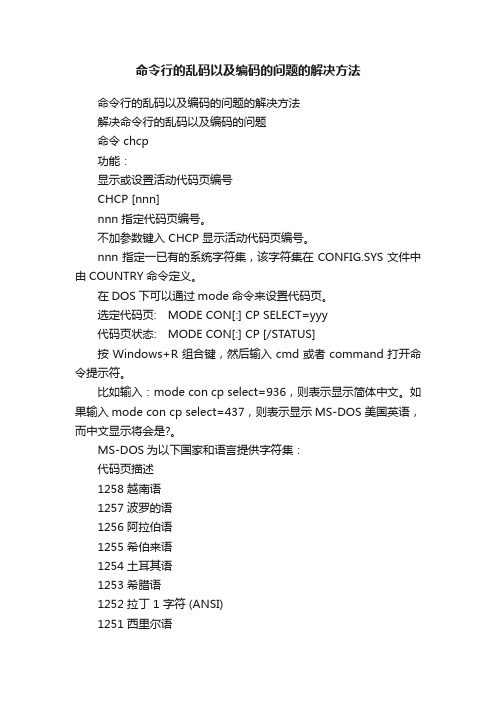
命令行的乱码以及编码的问题的解决方法命令行的乱码以及编码的问题的解决方法解决命令行的乱码以及编码的问题命令 chcp功能:显示或设置活动代码页编号CHCP [nnn]nnn 指定代码页编号。
不加参数键入 CHCP 显示活动代码页编号。
nnn指定一已有的系统字符集,该字符集在CONFIG.SYS文件中由COUNTRY命令定义。
在DOS下可以通过mode命令来设置代码页。
选定代码页: MODE CON[:] CP SELECT=yyy代码页状态: MODE CON[:] CP [/STATUS]按Windows+R组合键,然后输入cmd或者command打开命令提示符。
比如输入:mode con cp select=936,则表示显示简体中文。
如果输入mode con cp select=437,则表示显示MS-DOS 美国英语,而中文显示将会是?。
MS-DOS为以下国家和语言提供字符集:代码页描述1258 越南语1257 波罗的语1256 阿拉伯语1255 希伯来语1254 土耳其语1253 希腊语1252 拉丁 1 字符 (ANSI)1251 西里尔语1250 中欧语言950 繁体中文949 朝鲜语936 简体中文(默认)932 日语874 泰国语850 多语种 (MS-DOS Latin1)437 MS-DOS 美国英语//补充dos指令:chcp 65001 就是换成UTF-8代码页chcp 936 可以换回默认的GBKchcp 437 是美国英语如何在DOS窗口中显示UTF-8字符在中文Windows系统中,如果一个文本文件是UTF-8编码的,那么在CMD.exe命令行窗口(所谓的DOS窗口)中不能正确显示文件中的'内容。
在默认情况下,命令行窗口中使用的代码页是中文或者美国的,即编码是中文字符集或者西文字符集。
如果想正确显示UTF-8字符,可以按照以下步骤操作:1、打开CMD.exe命令行窗口2、通过 chcp命令改变代码页,UTF-8的代码页为65001chcp 65001执行该操作后,代码页就被变成UTF-8了。
Win10系统语言乱码怎么办?win10系统语言乱码解决方法
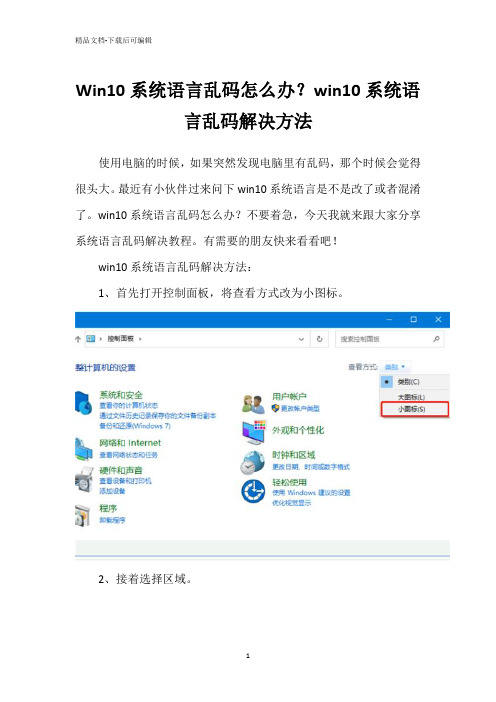
Win10系统语言乱码怎么办?win10系统语
言乱码解决方法
使用电脑的时候,如果突然发现电脑里有乱码,那个时候会觉得很头大。
最近有小伙伴过来问下win10系统语言是不是改了或者混淆了。
win10系统语言乱码怎么办?不要着急,今天我就来跟大家分享系统语言乱码解决教程。
有需要的朋友快来看看吧!
win10系统语言乱码解决方法:
1、首先打开控制面板,将查看方式改为小图标。
2、接着选择区域。
3、接着在打开的界面中,点击格式,然后修改格式内容为中文。
4、再点击管理,然后点击更改系统区域设置,接着在窗口中,将系统区域设置为中文,最后点击确定。
5、如果上述方法解决不了问题的话,则按win+R打开运行,输入regedit打开编辑器。
6、接着在打开的界面中,根据下图路径找到并点击Associated Charset。
7、然后点击右侧的ANSI(00)和OEM(FF),将其数值数据修改为YES,之后点击确定即可。
8、如果做完上面的步骤还是不行的话,则再根据下图路径,找到locale并且将其数值数据修改为00000804即可。
- 1、下载文档前请自行甄别文档内容的完整性,平台不提供额外的编辑、内容补充、找答案等附加服务。
- 2、"仅部分预览"的文档,不可在线预览部分如存在完整性等问题,可反馈申请退款(可完整预览的文档不适用该条件!)。
- 3、如文档侵犯您的权益,请联系客服反馈,我们会尽快为您处理(人工客服工作时间:9:00-18:30)。
Win10系统CMD命令行窗口显示乱码怎么办
Win10系统CMD命令行窗口显示乱码怎么办?最近有用户在使用Win10系统CMD命令行窗口的时候,界面却显示乱码,该如何修复呢?下面给各位介绍具体解决方法。
方法一:
在命令提示符界面输入指令:CHCP 437,然后输入您要执行的指令,查看是否解决乱码的问题。
方法二:修改颜色
1、由于win10系统cmd命令界面不支持某个颜色的渲染引起了乱码,在命令提示符窗口栏上单击右键,选择属性;
2、在属性界面切换到【颜色】选卡,然后将屏幕背景的颜色修改为黑色,将屏幕文字以及弹出文字的所有颜色都设置为默认的颜色即可解决!。
